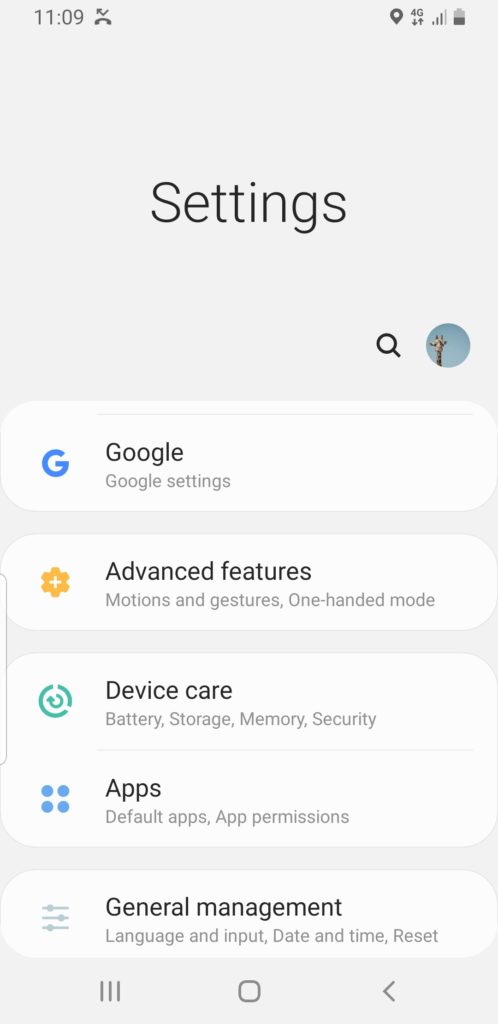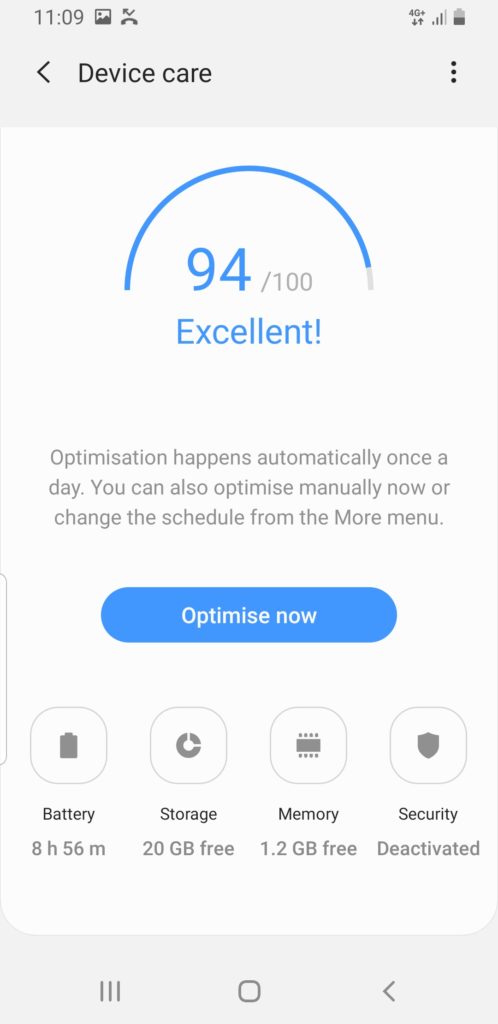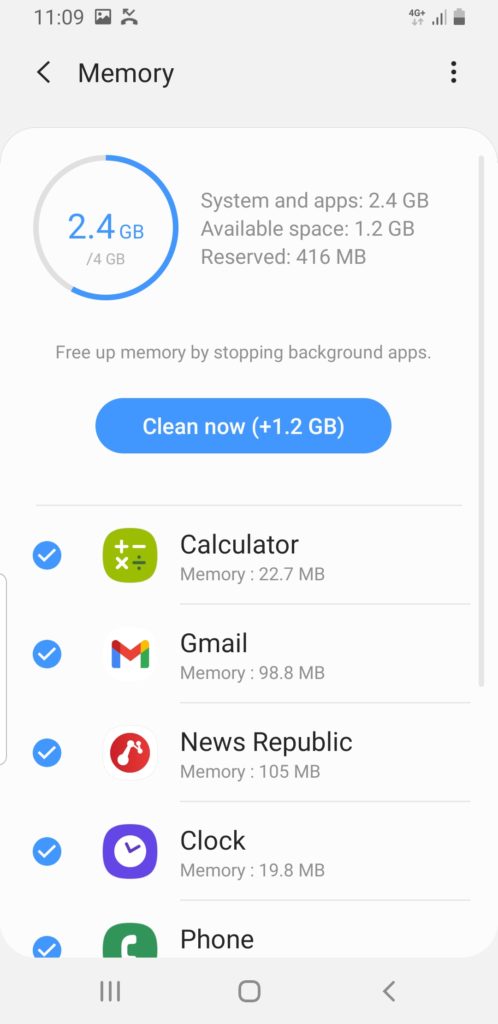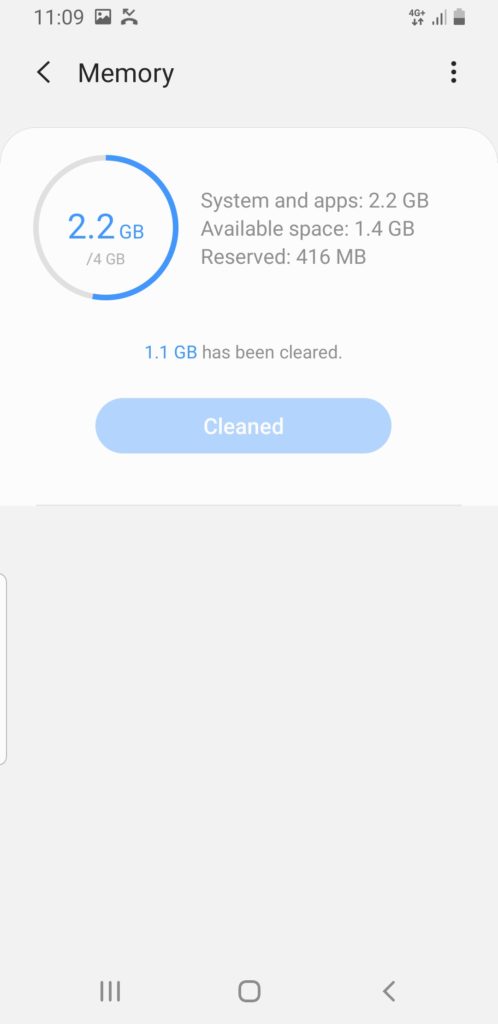Vous désirez fermer une application juste après son utilisation. Laissez une application ouverte consomme la mémoire et la batterie de votre Samsung Galaxy A72. Après l’ouverture d’une appli, celle-ci reste ouverte le temps que vous la fermiez complètement. De plus une application peut quand même être active en arrière-plan afin d’actualiser vos informations ( mails, notifications,… ). Tout cela consomme votre batterie et vos données mobiles. Dans cet article nous allons découvrir dans un premier temps comment faire pour refermer l’ensemble des applications récemment utilisées. Par la suite vous verrez comment faire pour fermer une application qui marche en fond sur votre Samsung Galaxy A72.
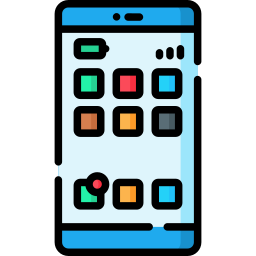
Par quel moyen refermer une application récemment utilisée sur votre Samsung Galaxy A72?
Vous venez juste d’ouvrir des applications et vous trouvez que votre Samsung Galaxy A72 ralentit. Vous allez pouvoir fermer les applications récemment utilisées. Cette technique est très simple à suivre. Il vous suffit de cliquer sur les trois barres parallèles en bas de l’écran. Ainsi nous vous expliquerons les applis qui seront restées ouvertes après leur utilisation. Pour les refermer une par une vous devrez faire glisser l’image de l’application vers le haut. Si jamais vous souhaitez toutes les fermer, alors cliquez sur Tout fermer .

Par quel moyen empêcher une application de fonctionner en arrière-plan sur Samsung Galaxy A72?
C’est quoi une application en arrière-plan sur Android?
Une application peut fonctionner en fond, c’est à dire qu’elle n’est jamais réellement fermée. Ces dernières vont pouvoir utiliser de la mémoire vive de votre smartphone et ainsi le ralentir par contre celles-ci peuvent aussi consommer de la batterie.
On ne doit pas confondre une application qui marche en tâche de fond et une application qui fonctionne en arrière-plan et utilise des données mobiles sur votre Samsung Galaxy A72.
Comment refermer une application qui marche en arrière-plan sur Samsung Galaxy A72?
Vous avez 2 moyens d’empêcher une application de fonctionner en fond, soit vous la supprimer si jamais vous ne vous en servez plus soit vous forcez l’arrêt .
Économiser de la mémoire sur votre Samsung Galaxy A72 en fermant les applis qui marchent en arrière-plan
- Rendez-vous dans les configurations de votre Samsung Galaxy A72
- Faites dérouler le menu et cliquez sur Maintenance de l’appareil
- Et ensuite cliquez sur Mémoire
- Et ensuite cliquez sur Nettoyer à présent afin de refermer les applis en arrière-plan
Vous allez pouvoir vous-même procéder à une fermeture manuelle de chaque application en forçant son arrêt. Dans cette optique il faut suivre les étapes suivantes:
- Rendez-vous dans les paramètres de votre Samsung Galaxy A72
- Et ensuite cliquez sur applis
- Choisissez l’application dont vous voudriez refermer la tâche de fond
- Cliquez en suite sur Forcer l’arrêt
Si jamais vous souhaitez vider le cache d’une application sur votre Samsung Galaxy A72, jetez un oeil à notre article
Dans l’éventualité où vous souhaitez d’autres infos sur votre Samsung Galaxy A72, nous vous invitons à jeter un oeil sur les autres articles de la catégorie : Samsung Galaxy A72.